プログラミングとデータベースは、多くの人にとって気が遠くなる可能性があります。 しかし、プログラマーにとって、それは常に仕事の一部です。 アプリをめったに使用しない場合は、 Macから削除します。 へ PostgresMacをアンインストールします 手動で行う場合はそれほど簡単ではありません。 また、再インストールするのも簡単なことではありません。
幸いなことに、私たちはあなたを助けるためにここにいます。 私たちは話している PostgreSQLの ここ。 これは、データベースに使用される非常に強力なアプリです。 これは、通常のSQL言語の拡張として機能します。
ただし、MacでPostgresをアンインストールする必要がある場合は、その方法を説明します。 再度インストールするか、コンピューターから完全に削除することをお勧めします。 以下のガイドをご覧ください。
目次: パート1。MacでPostgreSQLをすばやく完全にアンインストールするパート2。サードパーティソフトウェアなしでPostgreSQLを完全にアンインストールするにはどうすればよいですか? パート3:結論
パート1。MacでPostgreSQLをすばやく完全にアンインストールする
それでは、簡単な部分から始めましょう。 と呼ばれる強力なツールを使用して、MacでPostgresをすばやくアンインストールする方法を説明します。 iMyMac PowerMyMac。 実際、このソフトウェアはMacオプティマイザーです。 そのミニツールの1つは、アンインストーラーと呼ばれるものです。 このアンインストーラーツールを使用すると、Macコンピューターからすべての種類のアプリを簡単に削除できます。 これには、関連するトレースファイルの削除が含まれます。
PowerMyMacを使用してPostgresを簡単にアンインストールするために従う必要のある手順は次のとおりです。
- グラブ、インストール、起動。 あなたが最初にすべきことはダウンロードすることです PowerMyMac そのウェブサイト上のツール。 Macを使用してデバイスにインストールします。 その後、最終的にツールを起動してアンインストールを開始できます。
- アンインストーラ 次のステップは、Uninstallerというラベルの付いたモジュールをクリックすることです。 これは、PowerMyMacのインターフェイスの左側にあります。
- スキャン。 Macコンピュータにインストールされているすべてのアプリを見つけるには、[スキャン]ボタンをクリックします。 リストが表示されるのを待ち、削除する適切なアプリを選択します。
- 次のステップは、[クリーン]ボタンをクリックすることです。
- 確認を待ちます。 PowerMyMacがアンインストールプロセスが完了したことを確認するまで待ちます。

パート2。サードパーティソフトウェアなしでPostgreSQLを完全にアンインストールするにはどうすればよいですか?
では、サードパーティのソフトウェアを使用せずに、コンピュータからPostgresをアンインストールするにはどうすればよいでしょうか。 ここで説明します。Macコンピュータの操作に不可欠な重要なシステムファイルを削除する可能性があるため、PostgreSQLを手動で削除する方法はお勧めしません。 それでも、以下の手動の方法を使用してMacでPostgresをアンインストールする方法を説明します。
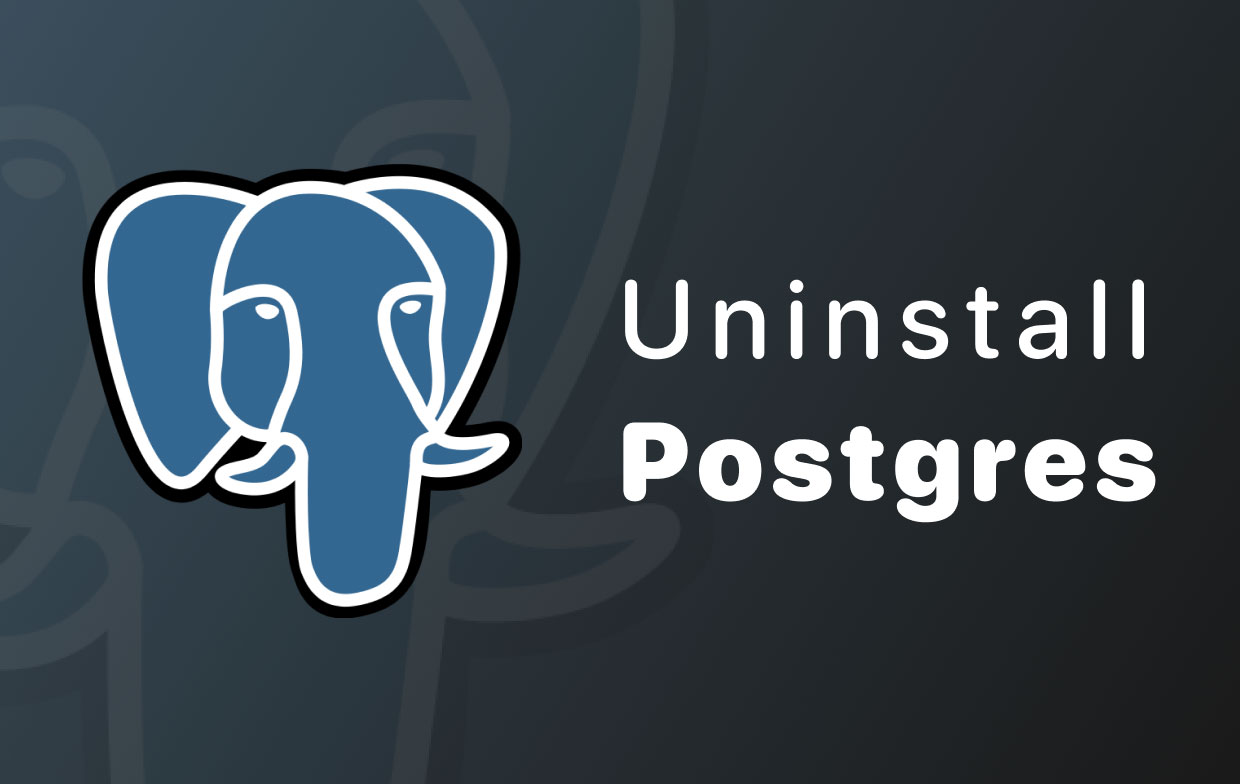
ターミナルを使用してMacからPostgreSQLを削除する方法は?
MacでPostgresを完全にアンインストールするには、アプリを削除するだけでは不十分です。 それに付随する多くの関連ファイルがあり、それらも削除する必要があります。 それらはコンピュータ内で多くのスペースを占有します。 したがって、ターミナルから手動でアンインストールする手順は次のとおりです。
- まず、MacでPostgresのサーバーを終了する必要があります。 象のようなアイコンを押します。 これはMacのツールバー内にあります。 と言うオプションをクリックします サーバーのシャットダウン.
- 次のフォルダにアクセスします アプリケーション Mac内。 次に、ユーティリティに移動します。 その後、ターミナルアプリを開きます。
-
ターミナル内でコマンドを入力します。 このコマンドは、末尾にピリオドがない次のコマンドです。
open。 そのコマンドが機能しない場合は、代わりに次のコマンドを使用できます(ここでも末尾にドットはありません)。/Library/PostgreSQL/9.2/uninstall-postgresql.appsudo /Library/PostgreSQL/9.1/uninstall-postgresql,app/Contents/MAacOs/installbuilder.sh. - アンインストーラーを開くには、Macの管理者パスワードを入力してください。 アンインストールプロセスの最初の部分が完了するまで待ちます。
- その後、あなたは INIファイルを削除する必要があります Mac内。 これを行うには、次のように入力します。
sudo rm /etc/postgres-reg.ini. - 次に、あなたはすべきです PostgreSQLのフォルダを削除します ライブラリ内。 これを行うには、次のコマンドを入力します。
sudo rm –rf /Library/PostgreSQL. - その後、PostgreSQLのユーザーを削除する必要があります。 Macのシステム環境設定にアクセスしてから、 ユーザーとグループ。 その後、ロックのようなアイコンを押して、ロックを解除するための管理者パスワードを入力します。 次に、PostgreSQLを選択します。 それで、 マイナス(-)アイコンを押す.
- その後、Postgresのアンインストールを続行するには、ターミナルに再度アクセスしてください。 次のコマンドを使用します。
sudo rm /etc/sysctl.conf.
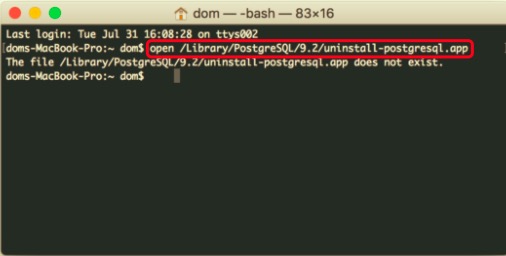
だから、それはターミナルを使用してMacでPostgresをアンインストールする方法です。 非常に気が遠くなる可能性があるため、代わりにPowerMyMacを使用することをお勧めします。 2番目のツールは、Postgresをアンインストールする簡単な方法です。
MacからPostgreSQLを手動でアンインストールする
MacからPostgresを手動でアンインストールする方法は次のとおりです。 以下の手順を確認してください。
- 【マイアカウント】に移動し、【購入した商品を表示】をクリックします。 活動モニター PostgreSQLに関連するすべてのアプリを終了します。 その後、PostgreSQLアプリケーションをごみ箱に移動します。
- Finderにアクセスしてから、[移動]に移動します。 その訪問の後 フォルダに移動 次のように入力します。
~/Library/Application/Support/PostgreSQL/. - PostgreSQLの関連するすべてのファイルとフォルダーを見つけます。 これらは通常、WebKit、Application State、Saved、Preferences、Logs、Frameworks、Containers、Caches、ApplicationSupportなどの名前のフォルダーにあります。
- Macのゴミ箱を空にします。 その後、コンピュータを再起動してアンインストールを完了します。
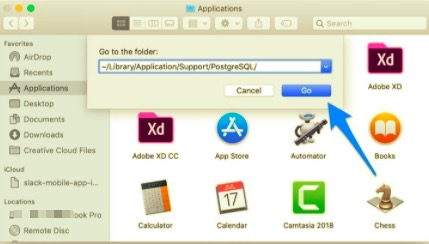
パート3:結論
このガイドでは、MacでPostgresを簡単にアンインストールする方法を説明しました。 私たちはそれを行う方法について手動で方法を示しました。 手動ですが気が遠くなるような方法の1つは、ターミナルです。 もう1つの複雑な方法は、トレースファイルを1つずつ削除することです。
システムが機能するために重要なファイルを簡単に削除できるため、これらの手動による方法はお勧めしません。 そのため、使用することをお勧めします PowerMyMac それを行うには。 これは、Macを最適化するための優れた方法です。 さらに、Macからアプリを削除するのに役立つアンインストーラーがあります。 今日ツールをチェックしてください!



